Traduire les attributs de produits WooCommerce avec WPML
Votre site e-commerce possède certainement des attributs comme la taille d'un t-shirt ou encore sa couleur, WPML vous propose une interface permettant de simplifier la traduction de ces attributs.
- Accédez au gestionnaire de traduction des attributs
- Sélectionner l'attribut à traduire
- Sélectionnez la langue du terme à traduire
- Renseignez les champs à traduire
- Traduire l'attribut en lui-même
1 - Accédez au gestionnaire de traduction des attributs
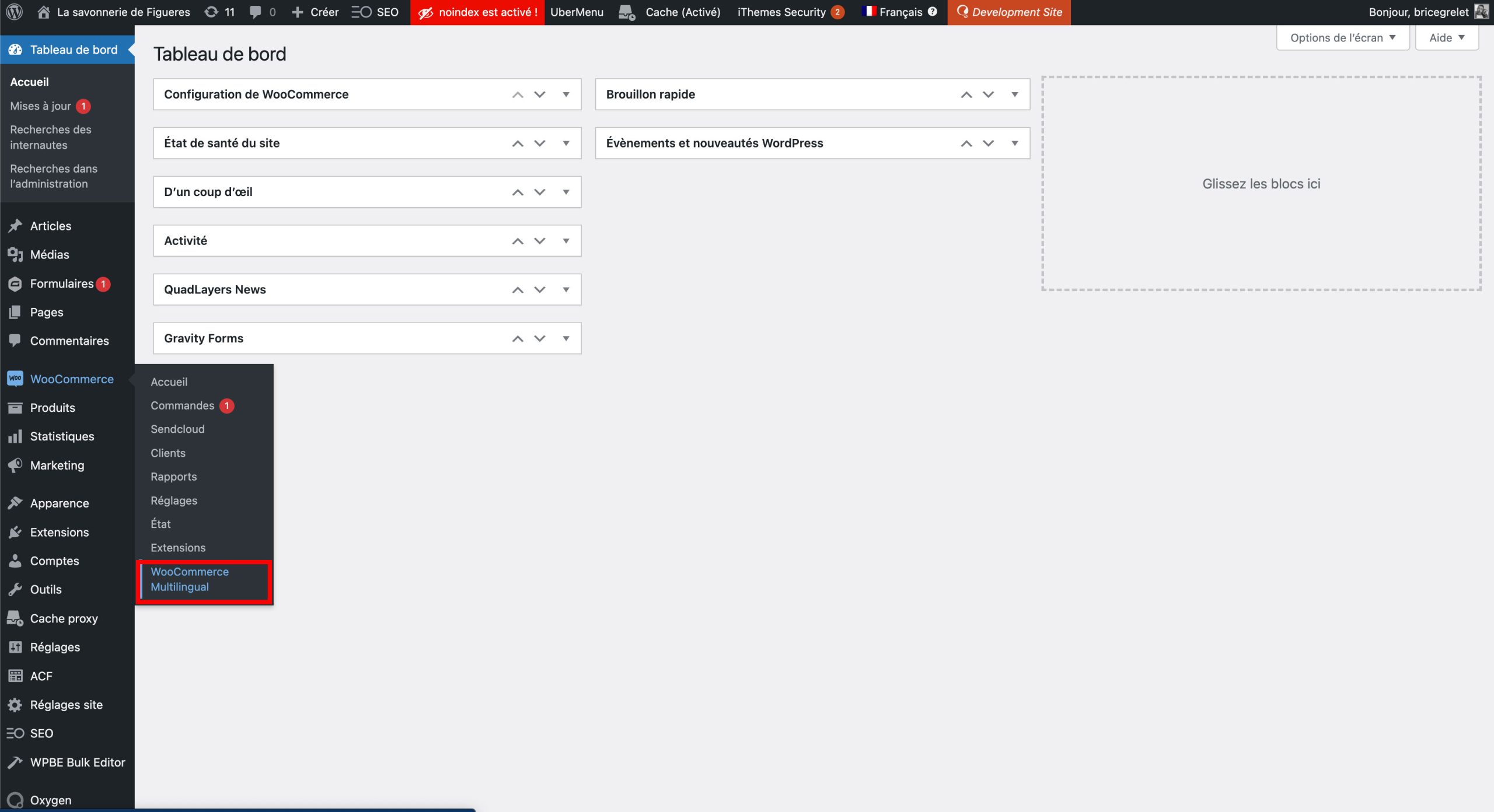
Dans la capture ci-dessus, nous accédons au gestionnaire de traduction des produits de WPML via WooCommerce > WooCommerce Multilingual.
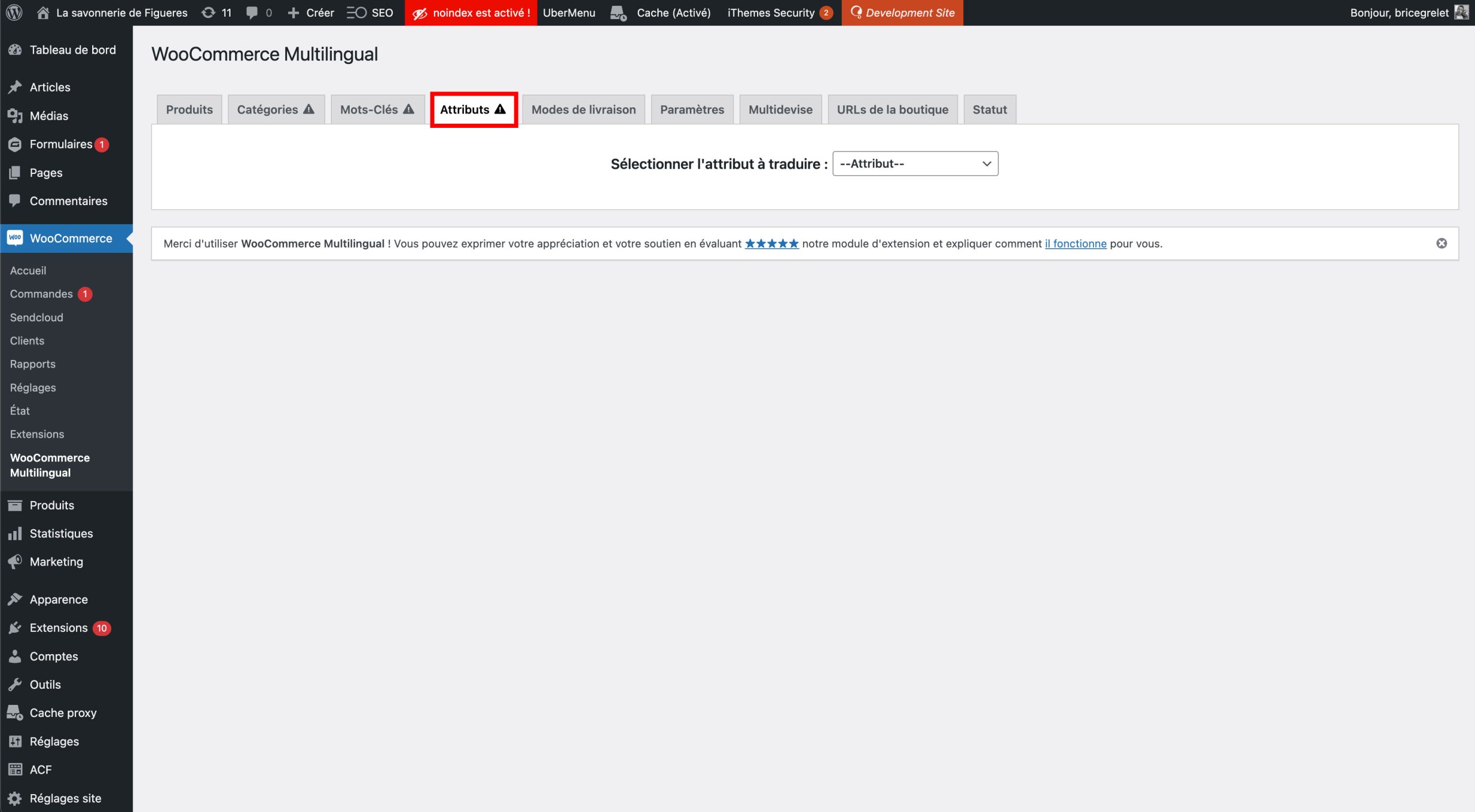
Par défaut vous arriverez sur l'onglet de traduction des produits, il faut donc cliquer soit sur l'onglet Attributs.
2 - Sélectionnez l'attribut à traduire
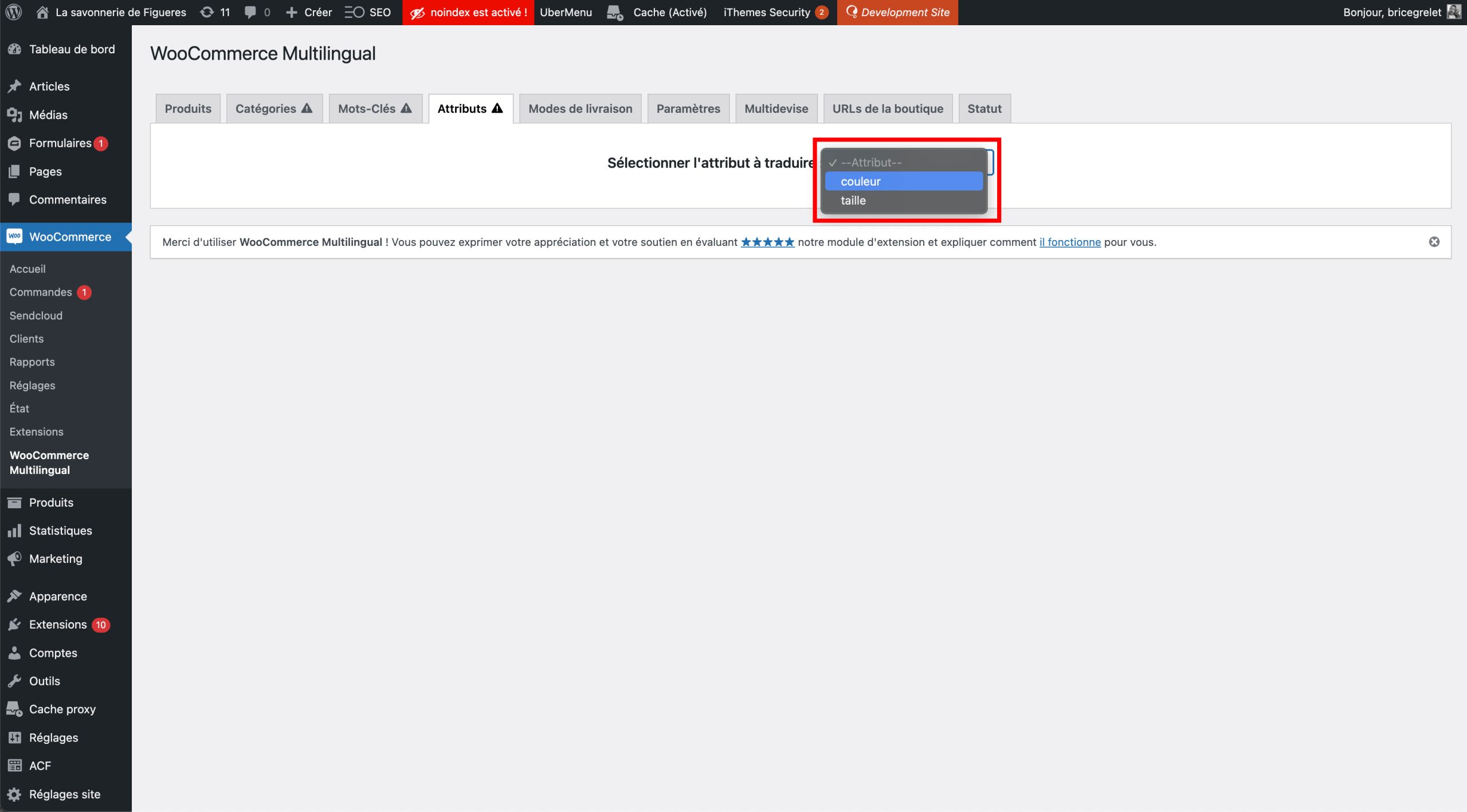
Ici nous choisissons d'aller traduire l'attribut couleur.
3 - Sélectionnez la langue du terme à traduire
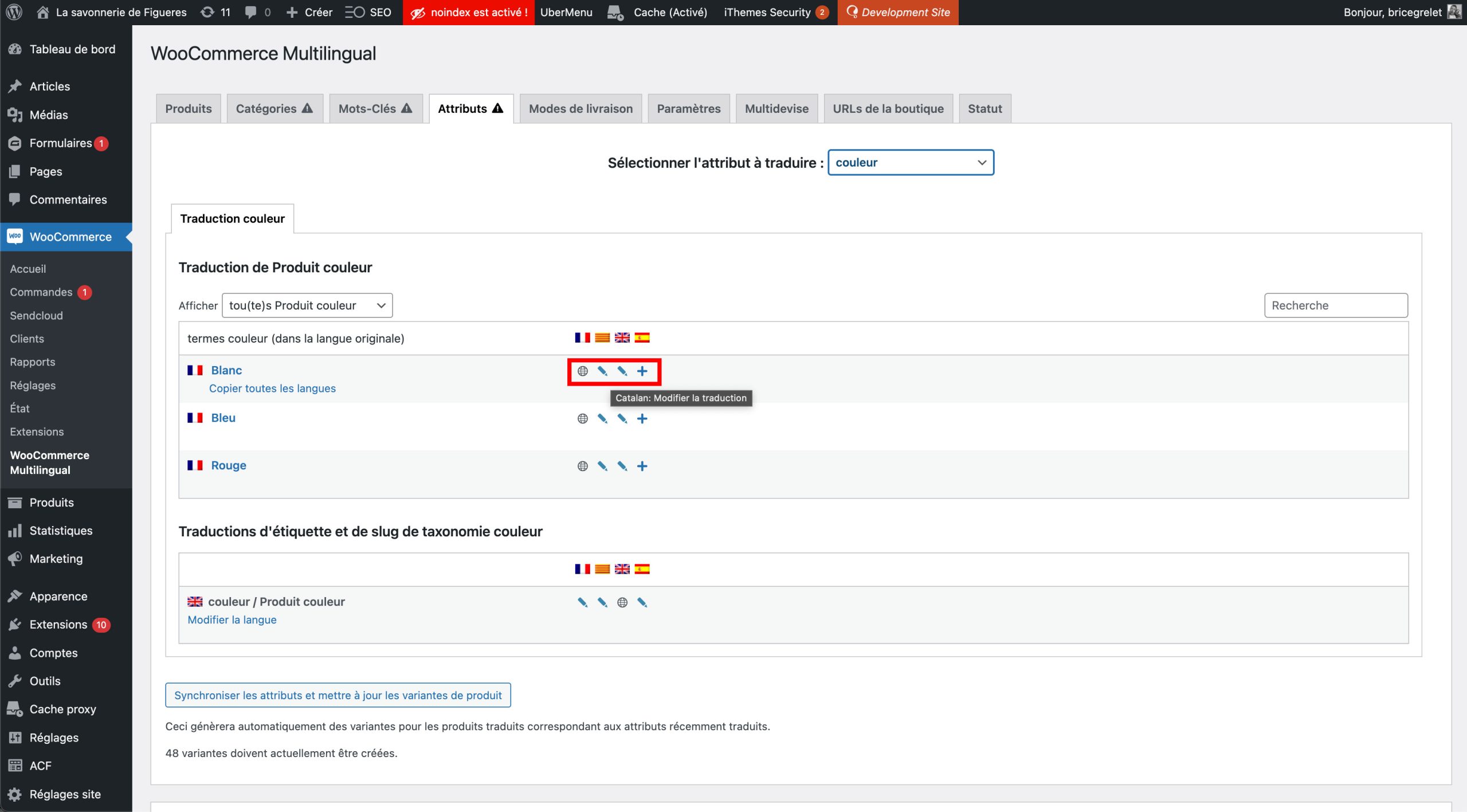
Cette vue laisse donc apparaitre la liste des termes de l'attribut sélectionné et présents dans la langue originale du site, pour traduire l'une de ces catégories il suffit de cliquer sur le "+" ou le crayon correspondant à la langue souhaitée et en vis-à-vis du terme à traduire.
4 - Renseignez les champs à traduire
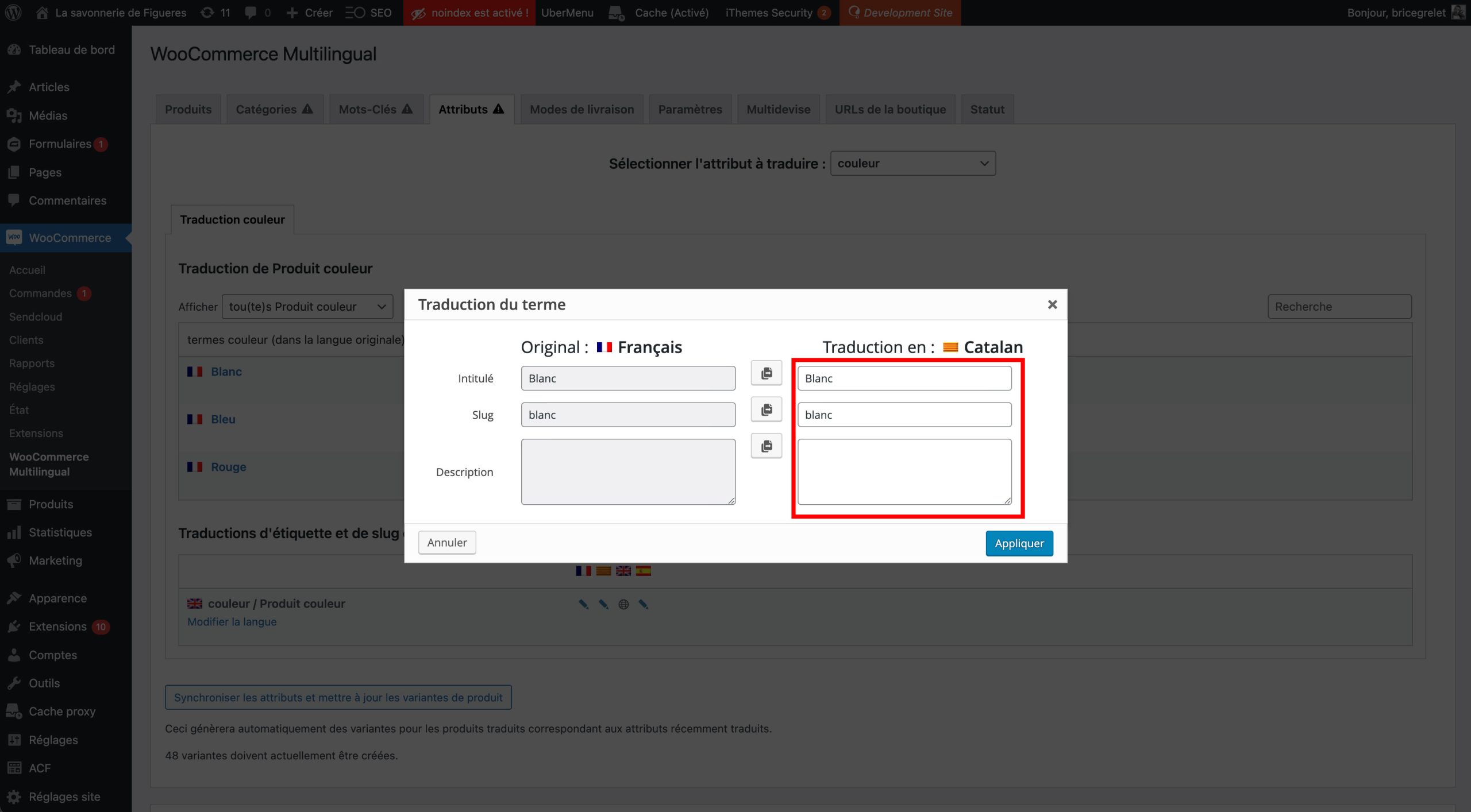
Une popup s'ouvre vous permettant en colonne de droite de traduire ce terme en remplissant chacun des champs. Nous vous rappelons que le champs "Slug" est une chaine de caractères qui sera inclue dans des urls, il faut donc respecter la convention habituelle c'est à dire pas d'accents, pas de caractères spéciaux, pas de majuscules et remplacer les éventuels espaces par des tirets.
5 - Traduire l'attribut en lui-même
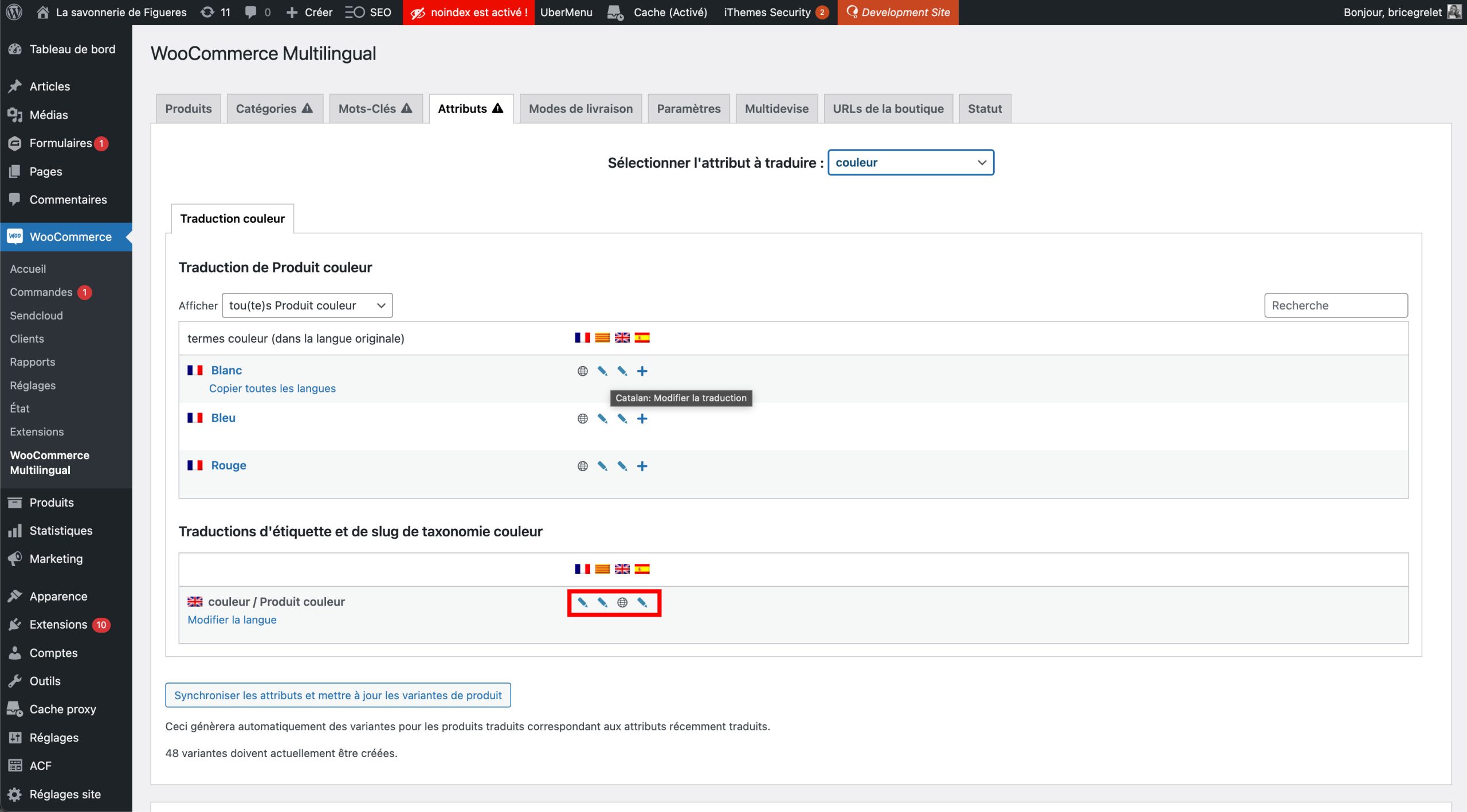
Il faut traduire l'attribut en lui-même. Descendez en bas de l'interface puis cliquez sur la langue désirée.
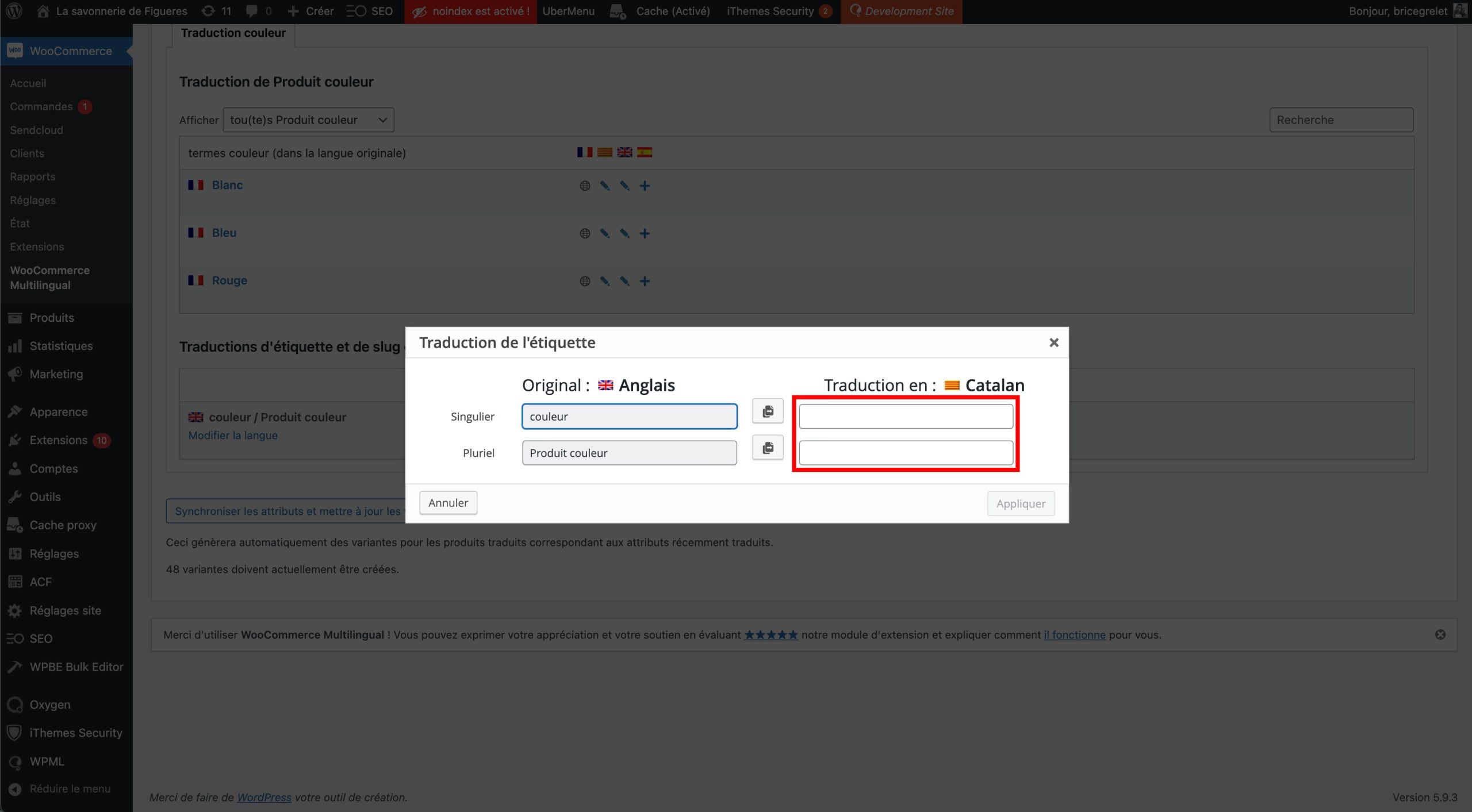
Une popup apparait vous permettant de traduire l'attribut.
